
Reparo de fotos com IA
Repare suas fotos, melhore a qualidade e restaure momentos preciosos com uma solução baseada em IA.
05/01/2022 • Arquivado para: Recuperação de pen drive • Soluções comprovadas
Você está enfrentando problemas com o sistema do computador não inicializando normalmente? A realidade é que você não tem permissão para abrir o sistema do seu PC e o que você vê na tela é uma mensagem de erro. Uma tragédia, certo? Isso acontece por causa de um malware indesejado ou ataque de vírus em seu sistema que o impede de acessar seu sistema. Para resolver este problema de forma eficaz, as 10 melhores ferramentas de varredura de vírus por USB estão esperando você neste artigo.
Os 10 principais verificadores de vírus inicializáveis por USB listados abaixo irão ajudá-lo a ligar o sistema do PC infectado. Eles são projetados para remover vírus e arquivos maliciosos de seu sistema para que você possa ligá-lo facilmente. Vamos começar.

Talvez todos vocês usem dispositivos USB para se conectar ao sistema do computador, pois eles são muito úteis para transferir dados de um PC para outro. Mas um uso importante é armazenar dados preciosos, músicas ou vídeos.
No entanto, o que muitas pessoas não sabem é que, quando você conecta o dispositivo USB em um sistema infectado, o vírus é armazenado na sua unidade e infecta outros PCs.
Portanto, chega um momento em que a unidade USB infectada trava todo o sistema. O sistema não ligará devido ao ataque de vírus. É por isso que você precisa de uma ferramenta de verificação de vírus por USB. Antes de começar a fazer a varredura de vírus em seu PC, você precisa entender duas coisas sobre o vírus em USB.
Pergunta 1: O USB pode transportar vírus?
Sim, as unidades USB carregam vírus e podem infectar vários sistemas. Alguns vírus são transferidos apenas por meio de unidades USB. Portanto, sempre que você usar uma unidade USB infectada em um sistema diferente, o sistema será infectado automaticamente. Tente evitar o uso de unidades removíveis de terceiros. Ou você pode usar uma ferramenta antivírus confiável para verificar a unidade USB primeiro.
Pergunta 2: Como você tem certeza de que seu USB é seguro?
Alguns vírus e arquivos maliciosos são transferidos por meio de unidades USB para um sistema de PC. Gradualmente, os arquivos do sistema serão afetados e seu sistema começará a se comportar de maneira estranha. Sempre que você conectar a unidade USB a uma porta, certifique-se de examiná-la antes de abri-la no sistema do computador.
Agora, vamos ver os 10 melhores softwares para digitalizar unidades por USB:
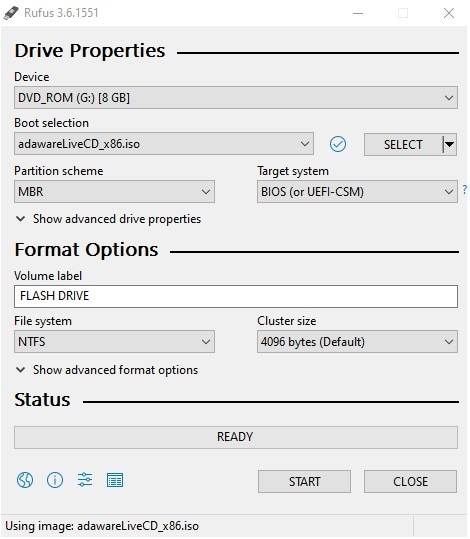
O Adaware é uma ferramenta gratuita que permite criar uma unidade USB de resgate ou um live CD de adaware para superar a situação de ligar o sistema do seu computador. Além disso, o Adaware Live CD permite que você ligue o sistema do PC infectado estabelecendo uma ferramenta antivírus dentro do sistema através de um CD ou unidade USB.
O que é único nesta chave de resgate é que ela não permite que você espalhe o vírus em seu outro sistema. Antes de conectar este verificador inicializável, certifique-se de que o sistema infectado esteja desligado. Insira a chave de resgate inicializável na porta USB e ligue o computador com BIOS. Use as teclas de função para abrir e selecionar o verificador inicializável para verificar o sistema infectado. O tamanho do Adware Live CD é superior a 1GB, portanto, pode levar algum tempo para concluir o download.
Além do mais, se você for um usuário premium, também pode compartilhar dados criptografados com seus contatos. Ele pode ser aplicado ao sistema operacional Windows 7 ou mais recentes.
Principais funções:
No entanto, você não pode verificar apenas seus arquivos individuais.
Como usar:
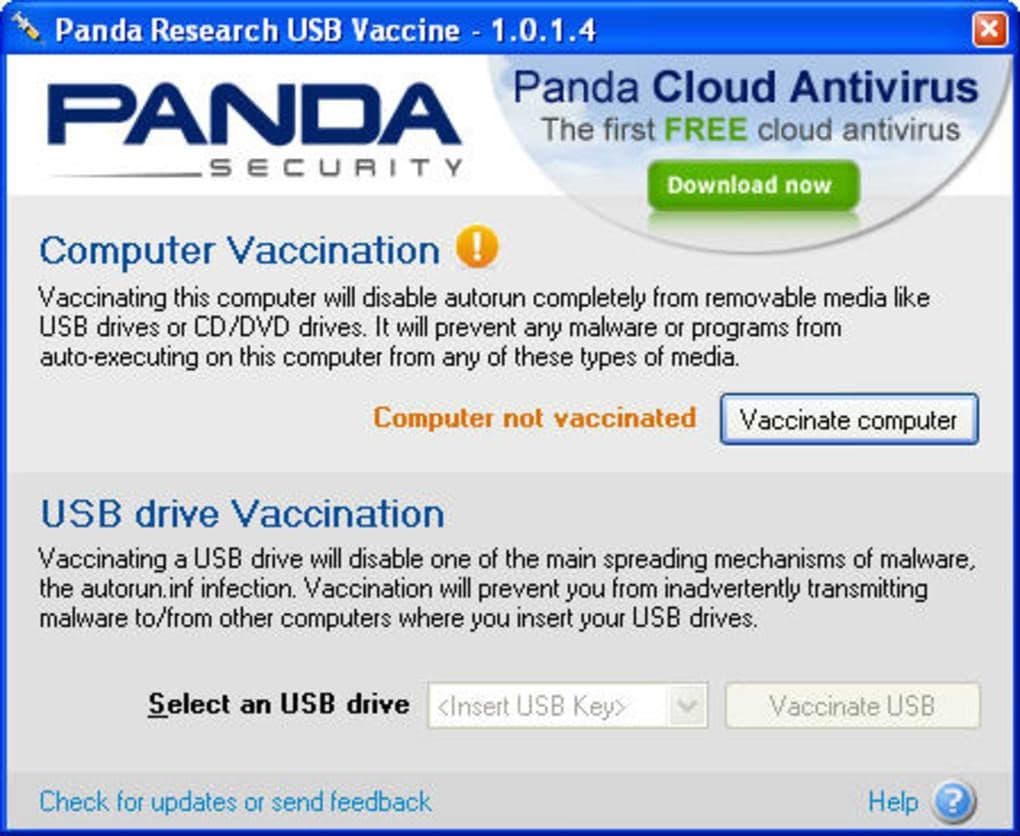
O Panda USB Vaccine é uma nova ferramenta inventada por um popular fabricante de software antivírus, o Panda. Também é gratuito. Esta vacina, ou em outras palavras, uma ferramenta de verificação de vírus em USB da Panda foi projetada para desativar a função de execução automática no sistema Windows PC. Este utilitário gratuito vem junto com o principal software antivírus para o seu PC com Windows.
Ao contrário de outros verificadores inicializáveis, o Panda USB Vaccine é executado através da linha de comando. Você pode personalizar o processo de digitalização de acordo com seus requisitos desde a linha de comando. Quando você ativa esse recurso, o sistema é automaticamente verificado por meio desta ferramenta. Antes de iniciar o sistema, ele será verificado corretamente por meio desta ferramenta para USB. Esta ferramenta só pode ser usada no sistema operacional Windows.
Principais funções:
Como usar:
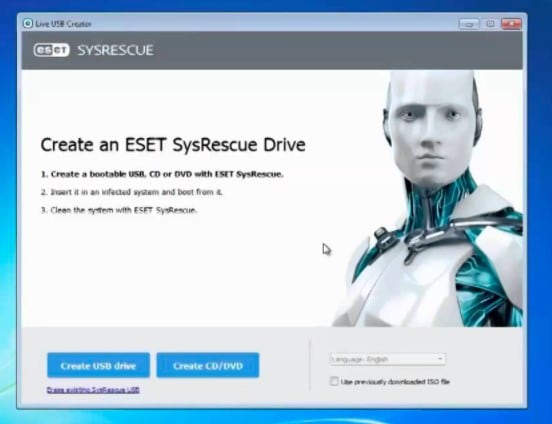
O recurso ESET Antivirus oferece as melhores soluções para detectar e remover vírus e arquivos maliciosos de seu sistema de computador, bem como de unidades USB. Se estiver tendo problemas ao ligar o sistema, você pode usar a ferramenta Live Rescue da ESET. A ferramenta funciona através de uma unidade USB e remove vírus automaticamente do sistema.
O ESET Sysescue Bootable Scanner é uma ferramenta gratuita. Qualquer pessoa pode criar um verificador USB usando seu arquivo de configuração oficial. As etapas a seguir irão guiá-lo para criar um verificador inicializável para o seu sistema Windows. Além disso, pode ser usado no Windows e no Mac OS.
Principais funções:
Como usar:
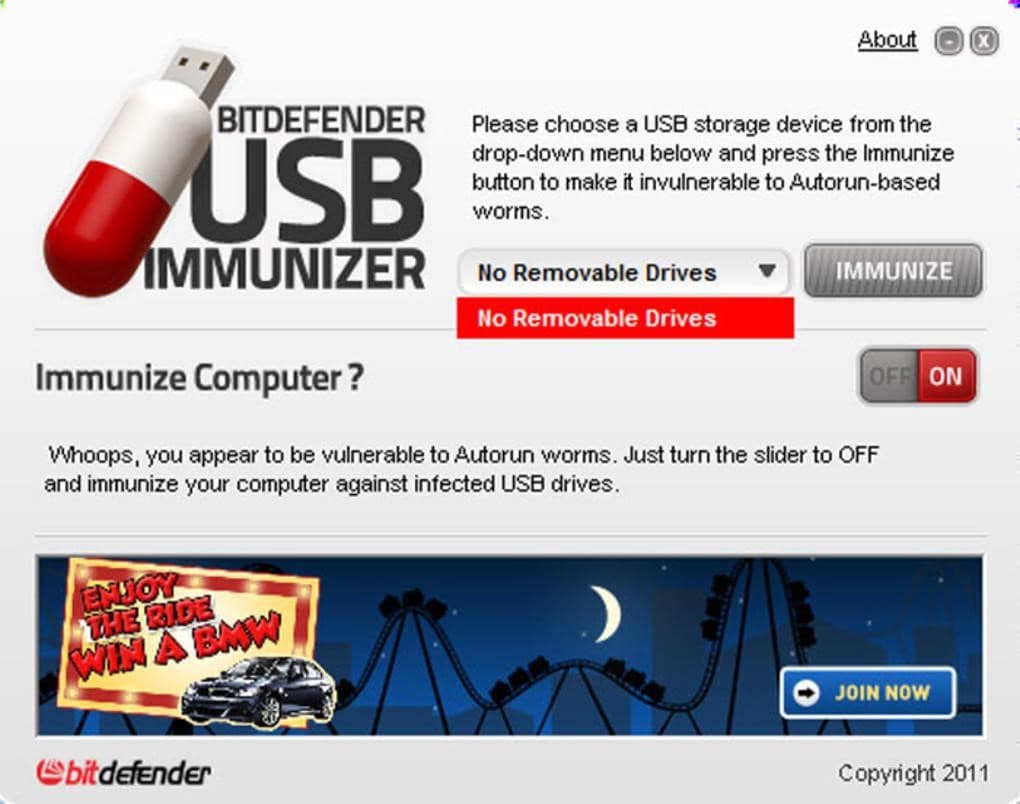
O Bitdefender também é uma ferramenta gratuita que oferece uma variedade de ferramentas e software antivírus para pequenas e grandes empresas, bem como para usuários domésticos. O Bitdefender USB Immunizer é um verificador de vírus inicializável por USB para verificar o sistema a partir da porta USB quando o sistema não está ligando.
O principal recurso dessa ferramenta é evitar que o sistema execute vírus ou arquivos infectados. Ele desativa a função de execução automática que se espalha por meio de uma unidade USB. Os arquivos de execução automática não terão acesso ao sistema do seu computador, pois este verificador impedirá que esses arquivos sejam executados em segundo plano por meio de portas USB. Ele também protege seu sistema de unidades USB infectadas. No entanto, ele só pode ser aplicado ao sistema operacional Windows.
Principais funções:
Como usar:
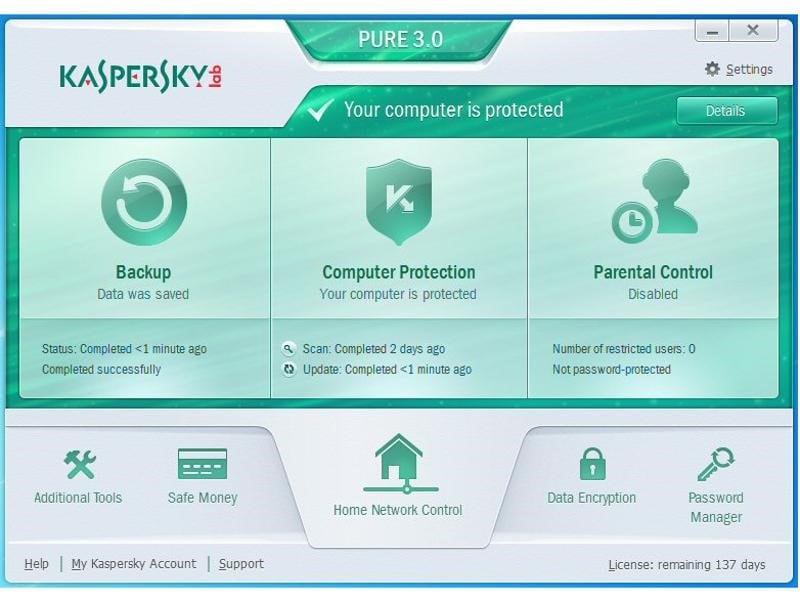
Kaspersky é outro nome popular neste setor, com uma variedade de ferramentas antivírus para todos os usuários de computador. O Kaspersky Free Rescue Disk foi projetado para fornecer segurança total ao sistema. Impede a função de execução automática que impede automaticamente que os vírus se instalem no sistema do seu computador.
A ferramenta Kaspersky Free Rescue Disk é gratuita. Você pode baixá-lo de seu site oficial para manter seu sistema livre de arquivos infectados. Usar esta ferramenta de verificação inicializável por USB é muito fácil. Basta salvar o arquivo de configuração em sua unidade removível e conectar o dispositivo antes de ligar o PC. Além disso, é compatível com o Windows e o Mac OS..
Principais funções:
Como usar:
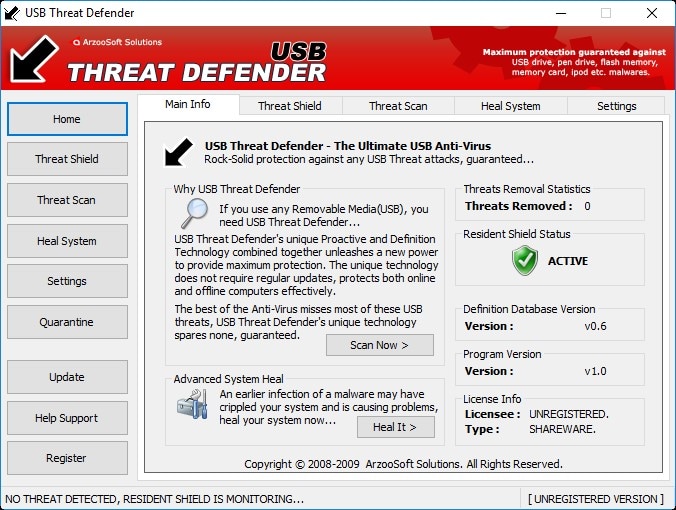
Como o nome sugere, o USB Threat Defender oferece proteção definitiva ao seu sistema contra vírus que se transferem e se estabelecem por meio de dispositivos USB. Esta ferramenta detecta e remove vírus de execução automática do seu sistema e fornece um sistema seguro e protegido. Ele roda com o seu sistema em segundo plano.
Ao contrário de outras ferramentas de varredura inicializáveis, a ferramenta USB Threat Defender não apenas remove os arquivos de execução automática da unidade USB, mas fornece proteção total para todo o sistema do PC e unidade USB. Apenas compatível com sistema operacional Windows.
Principais funções:
Como usar:
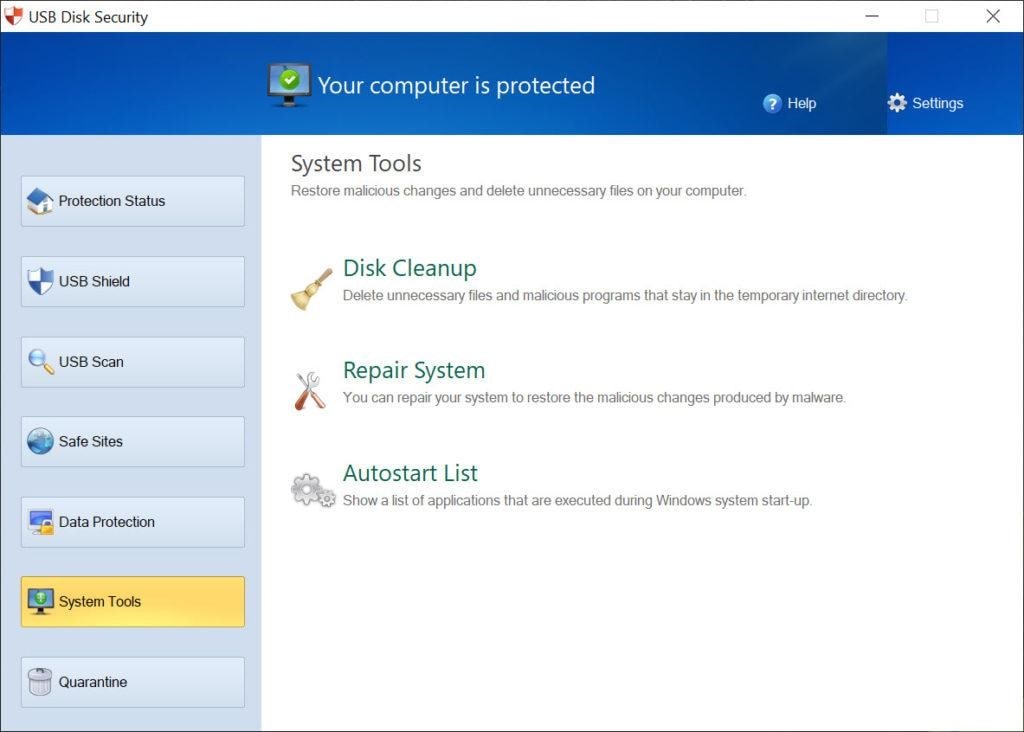
O USB Disk Security é um aplicativo ou ferramenta independente que impede a entrada de vírus em seu sistema através de dispositivos USB. Esta ferramenta de proteção final ajuda seu sistema a ficar seguro e protegido. A melhor coisa sobre este USB Virus Scanner é que ele vem com várias funções para verificar não apenas sua unidade USB, mas também todo o sistema e outros arquivos do sistema. Ele evita que seu sistema execute os arquivos de execução automática que, em última análise, protegem o sistema contra vírus.
Assim que o verificador inicializável for executado, os arquivos de execução automática armazenados em seu sistema ou dispositivo USB serão desativados automaticamente. O USB Disk Utility está disponível gratuitamente para usuários do Windows. Vá para o site oficial e obtenha o arquivo do instalador de lá. Apenas o sistema operacional Windows está disponível.
Funções principais:
Como usar:
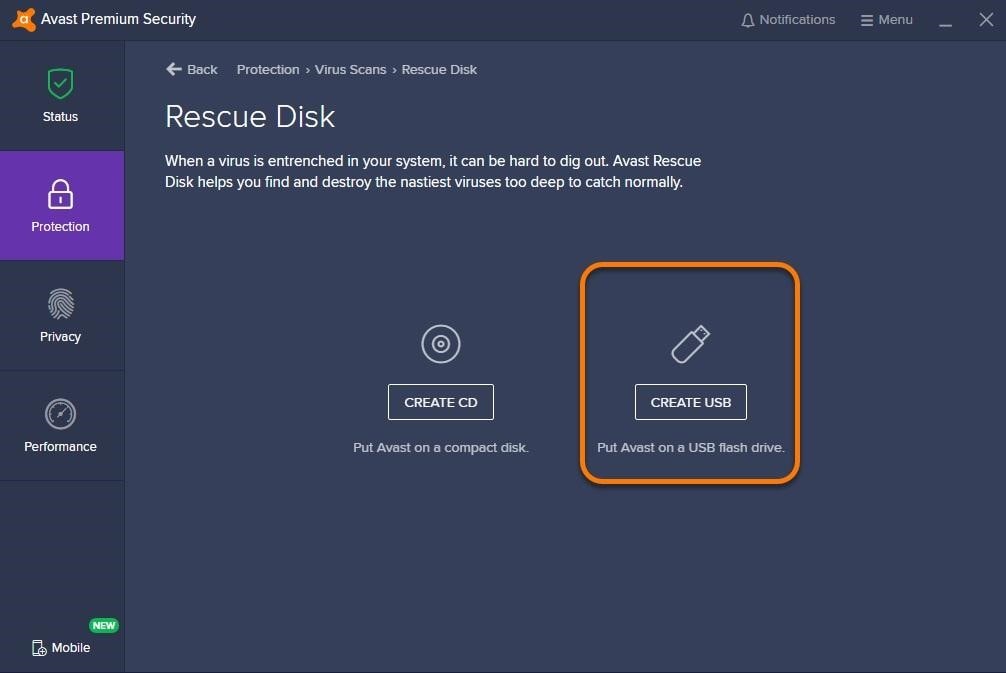
Avast é um nome popular com uma variedade de ferramentas e softwares de varredura de vírus. A ferramenta multifuncional Avast Antivirus permite que seus usuários convertam a ferramenta em um verificador USB portátil para procurar vírus e remover arquivos indesejados para permitir que o sistema funcione sem problemas. Você pode criar um recuperador de disco rápido usando o PC externo para ligar o sistema infectado ou hackeado.
Se falarmos sobre as principais funções do Avast Rescue Disk, você pode criar um CD ou uma unidade USB, por exemplo, o verificador de vírus inicializável. Depois que o disco de resgate ou o verificador de vírus inicializável for criado, você poderá usá-lo para fazer a varredura em seu sistema, caso não esteja ligando. Apenas o sistema operacional Windows está disponível neste software.
Preço:
Funções principais:
Como usar:
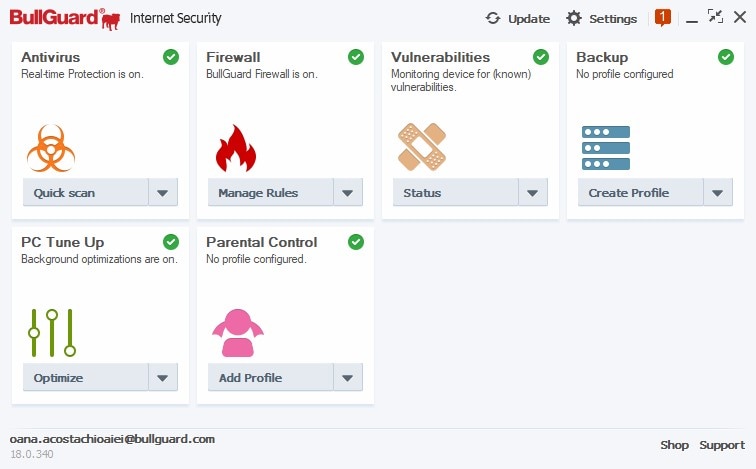
Bullguard é uma solução de segurança completa para todos os tipos de usuários de PC. O software antivírus e de segurança da internet da Bullard oferece proteção total ao sistema contra vírus e arquivos maliciosos. Esta ferramenta antivírus protege seu sistema do rastreamento de sites e previne a execução de arquivos de vírus automáticos através de arquivos de execução automática.
Este programa antivírus multifuncional foi projetado para funcionar para todos. O disco de recuperação do Bullguard impede que os arquivos de execução automática acessem os arquivos e informações do seu sistema. Os arquivos de execução automática que vêm de uma unidade USB serão verificados primeiro por esta ferramenta. Porém, é compatível apenas com Windows.
Preço:
Funções:
Como usar:
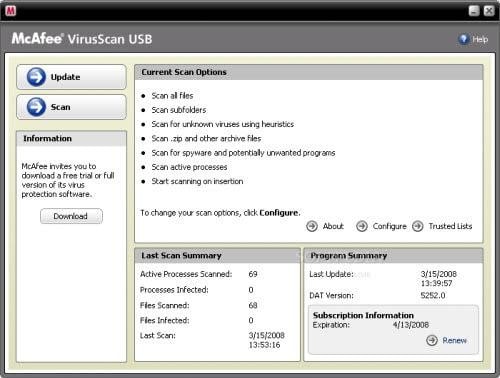
A ferramenta McAfee VirusScan USB é uma ferramenta portátil de varredura de vírus para remover vírus do sistema que não está ligando. Esta ferramenta foi projetada para fornecer proteção ativa e avançada contra ameaças de USB e ameaças da internet ao seu sistema de PC. Seu recurso de varredura automática faz a varredura de todo o sistema e da unidade USB recém-conectada automaticamente. Você pode usar o Rescue Drive para ligar o sistema infectado usando esta ferramenta de verificação de vírus da McAfee. Porém, é compatível apenas com Windows
Preço:
Funções:
Como usar:
Se os dados armazenados em sua unidade USB foram corrompidos ou excluídos acidentalmente por você, você pode recuperá-los facilmente usando a ferramenta de recuperação confiável. Às vezes, você não pode abrir os arquivos armazenados em uma unidade USB apenas por causa das ameaças de vírus. Nessa situação, você pode recuperar os dados e armazená-los em um local diferente. Os métodos a seguir o ajudariam a recuperar dados de suas unidades externas facilmente.
Existem muitas ferramentas de recuperação de dados para você experimentar. No entanto, se este software contém vírus ou se eles são seguros para proteger sua privacidade, é difícil saber. Aqui, eu gostaria de recomendar o software de recuperação de dados Wondershare Recoverit.
Wondershare Recoverit pode ser listado como uma das melhores ferramentas de recuperação para recuperar dados perdidos ou dados excluídos acidentalmente de dispositivos USB e sistemas de computador. A principal função desta ferramenta é verificar os arquivos excluídos ou perdidos e ajudá-lo a recuperá-los instantaneamente. Esta ferramenta fácil de usar recupera todos os tipos de arquivos com seu algoritmo avançado. Em comparação com outras ferramentas de recuperação de dados, possui uma taxa de sucesso muito maior. Além disso, é muito seguro e confiável, com endosso de muitos sites autorizados, como CNET, Yahoo e Macworld. Vamos ver como funciona a ferramenta!
Etapa 1:
Abra a ferramenta Recoverit no sistema do seu computador. Você pode obtê-lo no botão de download abaixo e escolher uma versão compatível com seu sistema.
Etapa 2:
Na página inicial, você verá as diferentes seções de armazenamento do seu sistema. Você também pode ver os dispositivos conectados na seção Dispositivos externos.
Como você deseja recuperar os dados da unidade USB, selecione a opção Dispositivos Externos e o dispositivo USB conectado

Etapa 4:
Assim que selecionar o dispositivo, você verá que o sistema iniciou o processo de digitalização. Levará algum tempo para concluir este processo.

O software de recuperação de dados Recoverit começará a digitalizar o disco rígido selecionado para pesquisar capturas de tela excluídas; a digitalização vai demorar um pouco.
Etapa 5:
Agora você pode selecionar os arquivos perdidos ou excluídos exibidos na tela para serem recuperados. Selecione os arquivos que deseja recuperar a partir daqui e clique no botão Recuperar.

Este é o método mais comum que a maioria dos usuários de PC usa para recuperar arquivos excluídos acidentalmente de seu sistema de computador. As etapas a seguir o ajudarão a recuperar arquivos usando o CMD.
Etapa 1:
Pressione as teclas Windows + R para abrir a caixa Executar.
Etapa 2:
Digite CMD usando o teclado e pressione o botão Enter.
Step 3:
Agora, digite o seguinte comando na janela do prompt de comando.
C: \ USERS\ PROGRAM FILES\ chkdsk D: /f (você pode alterar as letras da unidade de acordo com sua unidade)
Etapa 4:
Pressione a tecla Enter para executar o comando. Em seguida, pressione Y quando solicitado.
Etapa 6:
Siga o mesmo procedimento para várias unidades, uma por uma.
Existem muitas maneiras de ligar o sistema do computador infectado. No entanto, o melhor método é experimentar uma ferramenta verificadora de vírus por USB. Ela é executado automaticamente e remove vírus do sistema rapidamente para que você possa ligá-lo normalmente. Explore a lista acima para descobrir a melhor ferramenta verificadora de vírus por USB para o seu sistema.
Para manter os dados da sua unidade USB seguros ou para recuperar os dados perdidos, use a ferramenta Wondershare Recoverit Data Recovery. Ela ajuda a restaurar arquivos perdidos ou excluídos da unidade USB e do sistema do computador.
Luís Santos
chief Editor